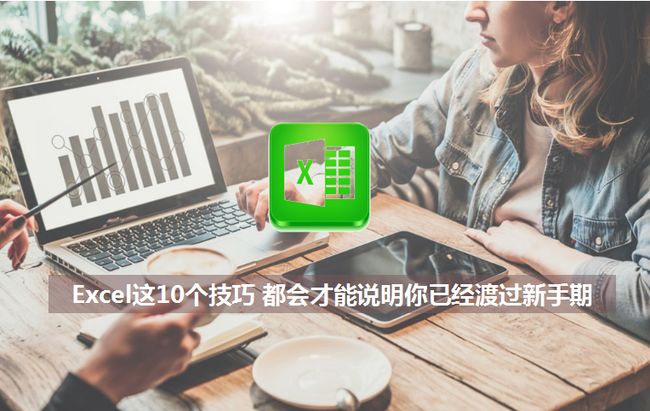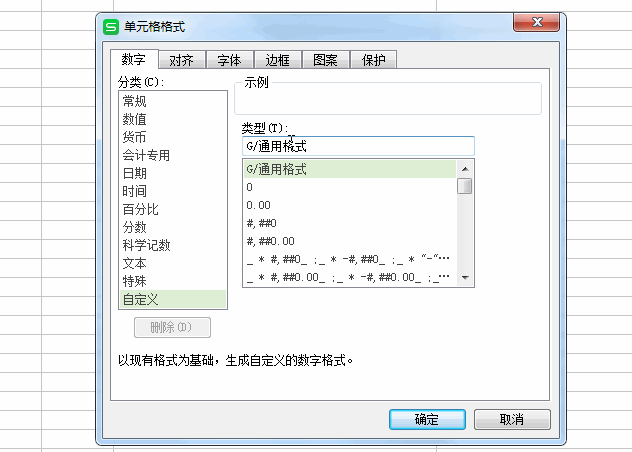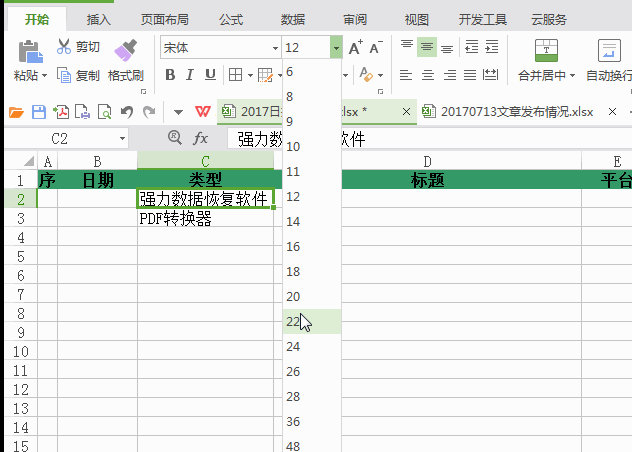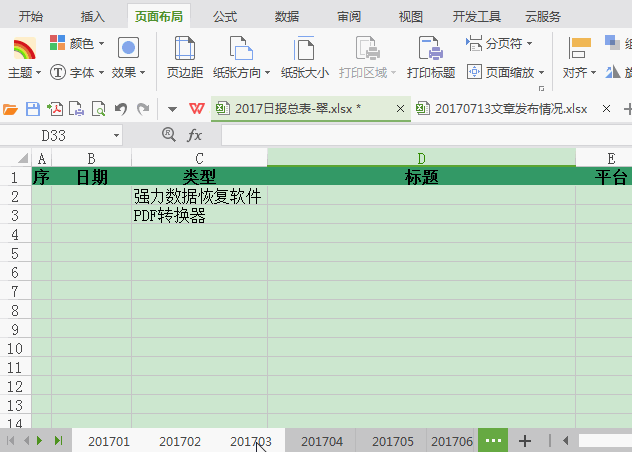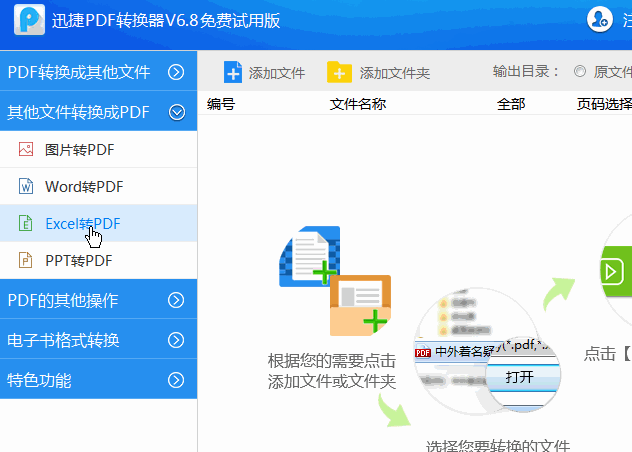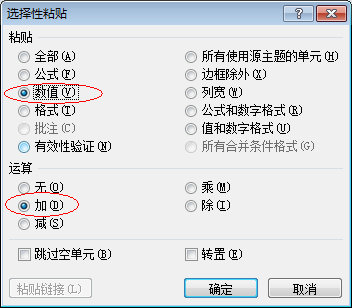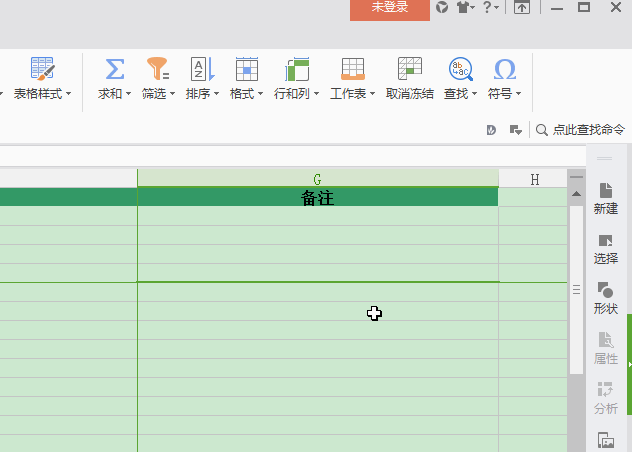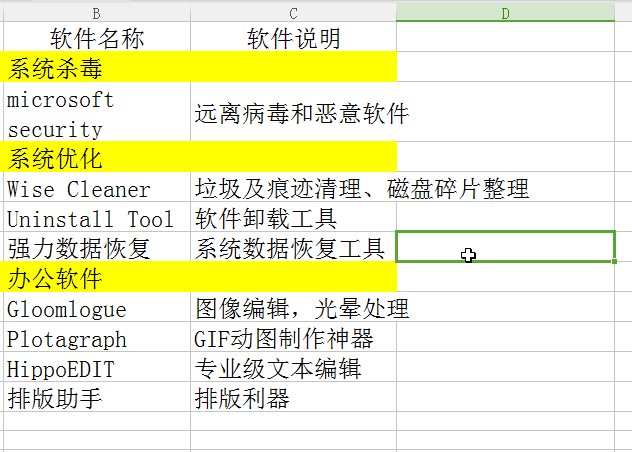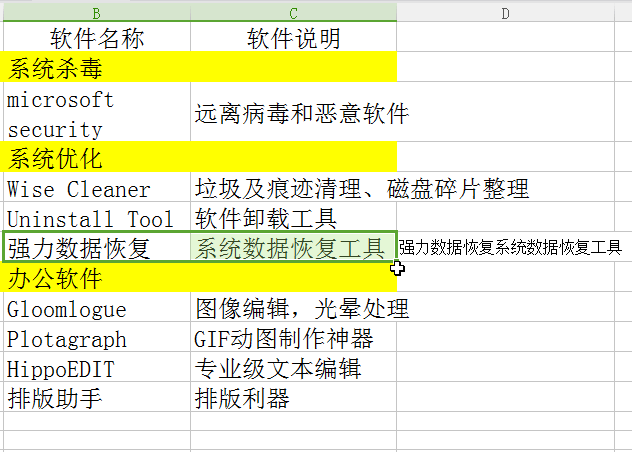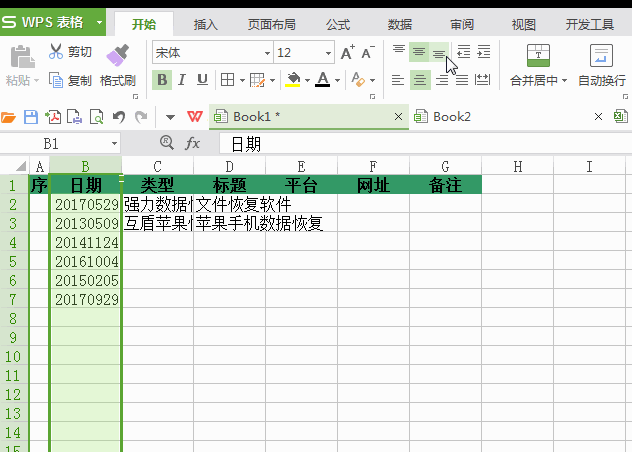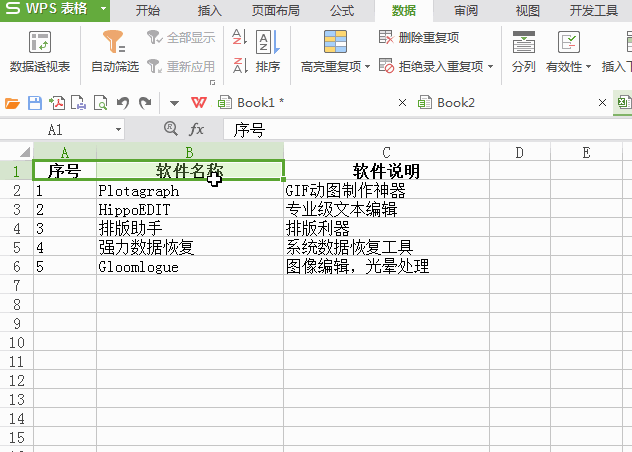当我们进入面试间,很多人都会问这样一句,你会用office办公软件吗?这是每一个进入职场的人的标配,而Excel表格是这里重要的一环。 Excel中有很多小技巧值得我们学习,作为会用Excel算数、会用Excel排列、还会用Excel插入表格的人们,还有基础扎实过硬党,以下这些你知道吗?
1、自动标出不及格分数
学习中60分是一个及格线,如果想要用红色字体显示60以下分数,蓝色字体显示60以上分数。咋办?
按组合键Ctrl+1,弹出设置单元格格式,选择自定义;
类型输入框中输入:[蓝色][>=60];[红色][<60],大功告成~
2、字号调整可以这么来
Excel中的字号有最大值(72)也有最小值(6),但其实,你可以输入更大的数字,也可以直接输入更小的数字,字号随你挑。在字号栏中可直接输入单元格字体的字号。
如输入:100 ,便可直接显示。最大可以输入409。
3、快速调整多个表格的页面设置
打印Excel表格的时候不知道大家什么感觉,但是我是有点hold不住,弄一个A4打印表格内容总是出线,纸张大小要多次调整。
其实,打印的工作簿中各个表格页面设置不同,想统一纸张大小和页面设置,按住Shift/Ctrl键,再按鼠标左键选中所有需要调整的工作表,从页面设置中按需进行调整。同时选中的表格就可以具有同样的页面设置了。
我之前打印的时候到底是如何将如此简单的事儿变得那么复杂的?
4、批量转换
说的打印就不能忽略转换,将Excel转换成PDF其实就很好打印了,但其实一般的转换都只局限于单个,单个转换要转到猴年马月去,只用上软件呀。安装迅捷PDF转换器,一键搞定。
5、快速加上或减去相同的数值
例:在F列每人增加100元。
在任意空白单元格输入100,然后选中该单元格,右键复制。
选中F列数据区域,右键选择性粘贴-运算-勾选“加”,确定即可。
6、冻结单元格
当我们用Excel表格时,有时候需要单元格下拉时随之变化,也有时候不需要如此。
选择要锁定的位置单元格,在开始工具菜单右侧点击“冻结窗口”即可锁定,想要取消也是如此。
7、用“&”合并单元格
在Excel中,“&”指将两个或两个以上的文本合并。比如我们相应把B7和C7合并,选择任意单元格,输入“=”,然后按Ctrl键鼠标左键点击“B7”,然后输入“&“”&”,再按Ctrl,点击“C7”单元格,按回车键,即可将B7和C7两个单元格的内容合并。
8、任意区域,快速插入
多行多列快速插入数据,鼠标选择你想要插入的位置,然后在边缘出现“+”后,按shift键,鼠标下拉即可。
9、快速转换不规范日期
Excel写日期经常是不规则形式“20170927”,那么怎么快速将8位数字转换为真正的日期呢?
选中要转换的日期,点击“数据”-“分列”-“分隔符号”-“下一步”-“Tab键”-“下一步”-“日期”-“YDM”-“确定”。
10、隔行插入
隔行插入一行,制作容易裁开的工资。复制标题栏到底部,在右侧空白单元格按照顺序输入1、2、3,点击“数据”-“排序”-“列”,选择最后一个“列D”,按“确定”键即可。
以上方法你试过没,是不是让工作更加简单了呢?
Pps:如果你的Excel表格编辑完成后,不小心被删除了,可以用强力数据恢复软件找回!